時間:2017-07-04 來源:互聯網 瀏覽量:
今天給大家帶來用PS軟件在原圖上進修改的步驟,怎麼用PS軟件在原圖上進修改,讓您輕鬆解決問題。
有時候我們在網上看到一張精美的圖片,想用到我們自己的工作中去,然而這張精美的圖片不能直接引用,那麼如何再原圖上修改成我們自己所需要的圖片嗎?在這裏教大家使用Photoshop軟件如何修改圖片內部排版具體方法如下:
1首先舉一個例子,我剛在財蜂發財樹官網找了一張財蜂發財樹5月份的活動原圖,現在素材圖片已經準備ok,我們就開始進行設計製作,先打開PS軟件,打開已經準備好的圖片,我現在把原圖尺寸:1920*370改成960*305尺寸。
2首先,我們先新建一個空白的圖層,輸入你要做的尺寸像素,點擊確定即可
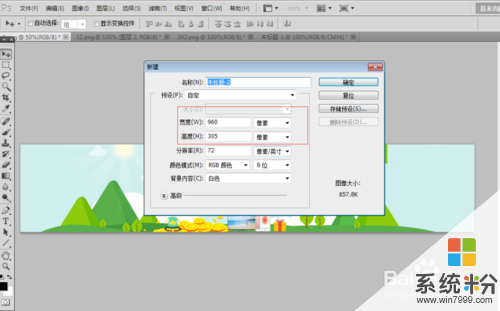 3
3我們現在回到之前打開的原圖文件,我們發現打開的這張圖片操作不裏,是因為該圖片被鎖定了,我們現在需要解鎖,鼠標左鍵雙擊鎖頭解鎖即可,這樣我們就就可以對這張圖片進行操作了,如圖所示:
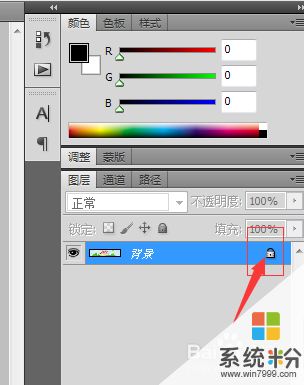 4
4我們現在把解鎖了的圖片拖到之前新建的空白圖層上,先用鼠標選中“移動”工具,左鍵選中要拖動的圖片一直不放拖至新建的空白圖層上
 5
5我們發現原圖比新建的背景圖要大,需要調整尺寸,ctrl+T,選中等比約束,用鼠標選中對角進行縮放,調整到我們想要的背景尺寸為止,如圖:
 6
6然而下麵還有一部是空白的,沒達到我們想要的效果,為了顯示整張圖片更完整性,需要對下麵空白填充綠色,呈現出一個大草原的景象,用吸管吸取草原的顏色,選中背景圖,ctrl+Delete進行填充
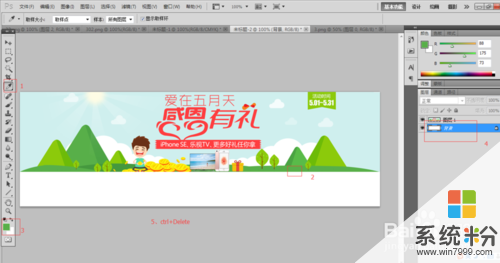 7
7這樣的話,我們的圖片就已經完成了,大致效果已經呈現出來了,同事也達到了我們想要的效果了,如圖:
 8
8同時按住:ctrl+alt+shift+s進行保存,保存就可以直接使用了

以上就是用PS軟件在原圖上進修改的步驟,怎麼用PS軟件在原圖上進修改教程,希望本文中能幫您解決問題。